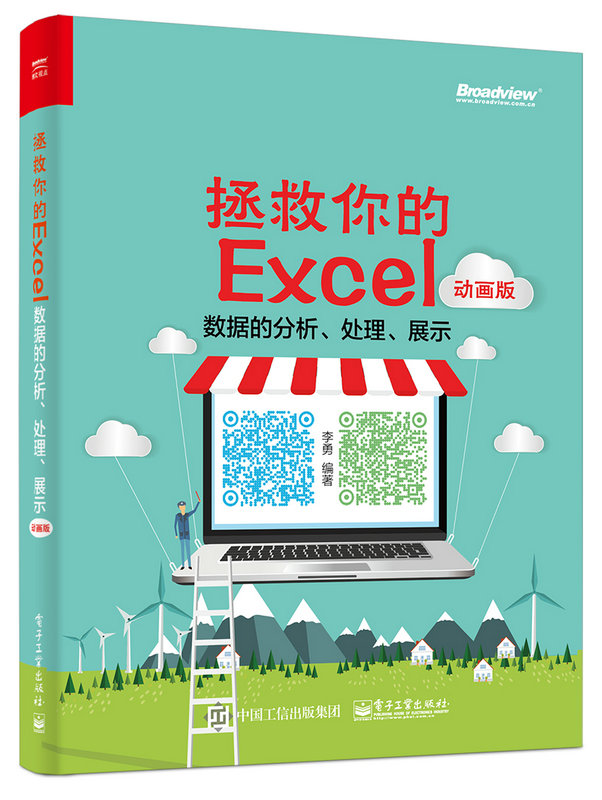《拯救你的Excel——數據的分析、處理、展示(動畫版)》是2016年7月電子工業出版社出版的圖書,作者是李勇。
基本介紹
- 書名:拯救你的Excel——數據的分析、處理、展示(動畫版)
- 作者:李勇
- ISBN:978-7-121-29273-6
- 頁數:296頁
- 定價:55.00元
- 出版社:電子工業出版社
- 出版時間:2016年7月
內容簡介,內容提要,目錄,
內容簡介
《拯救你的Excel——數據的分析、處理、展示(動畫版)》從職場套用場景出發,講解Excel 2016職場數據分析與處理的相關技能、疑難問題和操作技巧。《拯救你的Excel——數據的分析、處理、展示(動畫版)》通過各個職場小故事來講解職場人士都會遇到的數據解決方案、分析方法、傳授技巧,手機掃描二維碼還能查看Excel的操作動畫,讓讀者愉快地獲得知識。
內容提要
《拯救你的Excel——數據的分析、處理、展示(動畫版)》從職場套用場景出發,講解Excel 2016職場數據分析與處理的相關技能、疑難問題和操作技巧。《拯救你的Excel——數據的分析、處理、展示(動畫版)》通過各個職場小故事來講解職場人士都會遇到的數據解決方案、分析方法、傳授技巧,手機掃描二維碼還能查看Excel的操作動畫,讓讀者愉快地獲得知識。
《拯救你的Excel——數據的分析、處理、展示(動畫版)》共6章,包括了Excel數據分析會涉及的數據高效錄入、數據分析的基本方法、公式套用的基礎、數據透視表和圖表的套用,以及數據分析的高級技巧等知識點,內容實用、全面。
《拯救你的Excel——數據的分析、處理、展示(動畫版)》不追求那些“高大上”的操作,只尋求提高工作效率的方法;不追求新奇酷炫的技巧展示,只分享職場高效能人士的工作術。《拯救你的Excel——數據的分析、處理、展示(動畫版)》旨在幫助職場新人提升職場競爭力,幫助各類職場人士解決數據問題。
目錄
第1章 讓數據輸入更高效 1
1.1 如何提高數據錄入的效率 3
1.1.1 單元格引用很重要 3
【技巧1】在對單元格進行引用時,如何使用滑鼠來實現對單元格的引用呢? 5
1.1.2 快速錄入相同或相似數據 6
【技巧1】我的Excel咋沒有記憶? 7
【技巧2】太長的文字用字母代替,Excel也可以用。 7
【技巧3】能一次向多個單元格中輸入相同的內容嗎? 8
1.1.3 高效數據錄入中你應該掌握的技巧 9
【技巧1】Excel讓數據輸入更快捷的貼心小技巧。 10
【技巧2】Excel能同時向多個工作表中輸入數據嗎? 10
1.2 讓我們輸入另類數據 11
1.2.1 解決身份證號輸入的難題 11
【技巧1】Excel中的科學計數法與傳統的科學計數法不同。 12
【技巧2】如何輸入指數上標? 13
1.2.2 輸入以0開頭的數字 14
【技巧1】如何讓手機號碼分段顯示? 15
【技巧2】如何快速輸入包含字母和數字的混合編號? 16
【技巧3】輸入時的強制換行。 17
1.2.3 小數輸入的技法 18
【技巧1】如何自動添加千位分隔設定? 20
【技巧2】如何在金額數字前自動添加人民幣符號? 21
【技巧3】讓輸入的數據以萬為單位顯示。 22
【技巧4】如何獲得大寫金額? 25
1.2.4 日期也是一種數據 26
【技巧1】如何輸入日期? 27
【技巧2】如何快速輸入當前日期和時間? 28
【技巧3】如何快速輸入本年度的日期? 29
【技巧4】這么多#是哪裡來的? 30
1.2.5 特殊符號如何輸入 31
【技巧1】千分號從哪裡來? 32
【技巧2】換一種方式插入特殊字元。 33
1.3 讓數據輸入得更快一點吧 34
1.3.1 有一種輸入方式叫作填充 34
【技巧1】如何快速輸入編號? 37
【技巧2】如何進行日期填充? 38
【技巧3】填充的不僅僅是序列。 40
1.3.2 複製貼上不簡單 42
【技巧1】為什麼要用“選擇性貼上”? 43
【技巧2】讓報表數據以千元的形式顯示。 45
【技巧3】如何複製格式? 47
【技巧4】除了Ctrl+C和Ctrl+V組合鍵,還有誰? 48
1.3.3 找到了就替換掉吧 49
【技巧1】對數據進行模糊查找。 51
【技巧2】套用替換功能來實現快速輸入。 51
1.4 輸入不僅要快,更要準確 52
1.4.1 讓錯誤的數據無法輸入 53
【技巧1】如何對時間的輸入進行限制? 55
【技巧2】如何刪除表格中的數據驗證? 56
【技巧3】工作表的數據驗證總是被他人刪除怎么辦? 56
1.4.2 從下拉列表中選擇需要輸入的數據 57
【技巧1】如果列表中的選項經常需要更改怎么辦? 58
【技巧2】如何讓設定了數據驗證的單元格允許輸入非法值? 59
【技巧3】限制輸入的身份證號碼為18位。 60
【技巧4】把非法數據標出來。 61
第2章 數據分析實際上很簡單 63
2.1 數據分析從排序開始 64
2.1.1 排序只需要一鍵 65
【技巧1】Excel排序的規則是什麼? 65
【技巧2】排序出錯如何破解? 67
【技巧3】如何只對某一列數據排序? 68
2.1.2 按照多個條件來進行排序 69
【技巧1】如何對數據表中的某個部分排序? 71
【技巧2】如何按行來進行排序? 71
【技巧3】如何讓漢字按照筆畫進行排序? 72
2.1.3 排序是可以DIY的 74
【技巧1】一個排序問題的解決。 76
【技巧2】如何進行文本和數字的混合排序? 77
【技巧3】空格對排序是有影響的。 78
【技巧4】排序後如何恢復到排序前的原始狀態? 79
2.2 去蕪存菁話篩選 80
2.2.1 快速篩選出需要的數據 80
【技巧1】快速刪除不需要的記錄。 82
【技巧2】如何對不規則區域進行篩選? 82
【技巧3】如何快速刪除表格中的空行? 84
【技巧4】一個快捷的篩選方法。 85
2.2.2 自動篩選也可以講講條件 85
【技巧1】篩選“南山區”的第2種方法。 87
【技巧2】對日期進行篩選。 87
【技巧3】如何讓日期不按照年月日分組? 88
【技巧4】篩選高於平均值的數據。 89
2.2.3 高級篩選讓複雜的問題簡單化 90
【技巧1】在條件區域中定義條件的技巧。 92
【技巧2】如何讓篩選結果只顯示部分欄位的數據? 93
【技巧3】公式讓條件更豐富。 95
2.3 分析數據的得力工具——分類匯總 96
2.3.1 對單類數據進行分類匯總 96
【技巧1】分類匯總順利實現有前提條件嗎? 98
【技巧2】如何使用分類匯總查看明細數據? 98
【技巧3】如何取消分類匯總? 99
2.3.2 對多類數據進行分類匯總 100
【技巧1】如何複製分類匯總的結果? 102
【技巧2】讓分類匯總的數據分頁列印。 103
2.4 讓你的數據光彩四射 105
2.4.1 形象直觀地展示數據大小 105
【技巧1】如何用色彩來表現數據大小? 109
【技巧2】讓圖表只標示特定的數據。 111
2.4.2 出彩的格式我自己來定義 114
【技巧1】如何快速地讓特殊數據凸顯出來? 118
【技巧2】套用條件格式來快速查找數據差異。 120
第3章 公式讓你效率倍增 123
3.1 慧眼識公式 124
3.1.1 到哪裡去找你,我需要的函式 125
【技巧1】Excel中輸入函式的常見方式。 128
【技巧2】Excel的自動計算功能。 130
3.1.2 讓我們認識公式 131
【技巧1】如何編輯公式? 133
【技巧2】檢查公式的錯誤。 133
3.2 單元格的引用——一個頗值得研究的問題 136
3.2.1 單元格引用的3種方式 136
【技巧1】快速將相對引用轉換為絕對引用。 139
【技巧2】單元格的合併區域引用。 139
3.2.2 單元格引用也穿越 141
【技巧1】如何引用多個連續工作表中的相同區域? 143
【技巧2】如何引用多個非連續工作表中的相同單元格區域? 144
3.3 名稱和數組公式 145
3.3.1 大家坐好,現在開始點名了 146
【技巧1】如何用名稱快速引用單元格? 148
【技巧2】如何更改名稱? 150
3.3.2 讓複雜的計算一步到位 151
【技巧1】將多個結果放置到不同的單元格中。 153
【技巧2】如何使用數組常量? 154
第4章 數據透視表讓你更強大 157
4.1 數據透視表使用第一步——創建 159
4.1.1 創建數據透視表 159
【技巧1】讓我們認識數據透視表。 161
【技巧2】如何更改數據源? 162
4.1.2 外來的和尚好念經 163
【技巧1】如何用資料庫數據來製作數據透視表? 165
【技巧2】如何使用文本檔案創建數據透視表? 166
4.1.3 區域多了也能創建數據透視表 168
【技巧1】如何逐頁查看數據? 171
【技巧2】如何自定義頁欄位? 171
4.2 數據透視表變變變 172
4.2.1 透視表結構隨心變 173
【技巧1】縮小數據透視表橫向長度的一種方法。 175
【技巧2】如何在數據透視表中拖放欄位? 176
【技巧3】如何快速改變數據透視表布局? 177
4.2.2 欄位匯總方式隨心變 178
【技巧1】更改值的顯示方式。 178
【技巧2】根據需要增加特殊的欄位。 180
【技巧3】如何刷新數據透視表的數據? 182
4.2.3 數據格式隨心變 182
【技巧1】如何快速選擇標籤和數據? 185
【技巧2】如何在每個分級區域後添加空行? 186
4.3 數據透視表進行數據分析的3大手段 187
4.3.1 組合讓數據更有條理 187
【技巧1】只組合特定的項。 189
【技巧2】如何在數據透視表中分組顯示明細? 190
4.3.2 切片器——數據篩選的利器 192
【技巧1】讓切片器美觀一點。 195
【技巧2】讓日期格式的篩選更快捷。 196
4.3.3 數據透視表也可以圖形化 197
【技巧1】如何直接創建數據透視圖? 199
【技巧2】了解數據透視圖。 200
第5章 透過圖表看數據 201
5.1 圖表應該是這樣用的 202
5.1.1 有什麼樣的需要就用什麼樣的圖表 203
【技巧1】認識常用的圖表。 205
【技巧2】實在不知道該使用哪種圖表怎么辦? 208
【技巧3】更改圖表類型。 209
5.1.2 根據需要使用圖表元素 209
【技巧1】圖表中包含哪些元素? 211
【技巧2】如何添加圖表元素? 212
【技巧3】如何刪除圖表元素? 213
5.1.3 把圖表放置到單元格中 214
【技巧1】如何更改某一個迷你圖的圖表類型? 215
【技巧2】如何標記數據點? 215
【技巧3】如何設定迷你圖樣式? 216
【技巧4】如何刪除迷你圖? 216
5.1.4 讓你的圖表更矚目 216
【技巧1】讓圖表能引導觀眾的視線。 217
【技巧2】圖表製作必須要遵循的原則。 219
5.2 讓圖表來表達你的思想 220
5.2.1 在圖表中隨心所欲地顯示數據 220
【技巧1】為面積圖添加輪廓線。 225
【技巧2】向圖表中添加數據的方法。 226
5.2.2 讓數據像階梯一樣 228
【技巧1】如何使用趨勢線? 232
【技巧2】如何直觀表現數據的增減? 234
5.2.3 讓數據在地圖上顯示 236
【技巧1】如何刪除創建完成的三維地圖? 239
【技巧2】如何設定地圖中數據系列的樣式? 239
【技巧3】如何製作演示視頻? 240
5.3 讓數據動起來 241
5.3.1 讓數據隨時間流動 242
【技巧1】用甘特圖來展示項目進度。 244
【技巧2】製作帶滑塊的時間進度條。 246
5.3.2 讓數據隨我而動 247
【技巧1】一個簡單的控制圖表中數據顯示的方法。 251
【技巧2】如何移動控制項? 252
【技巧3】找不到“開發工具”選項卡怎么辦? 252
第6章 高級數據分析 253
6.1 模擬預測讓你凡事心知肚明 254
6.1.1 使用單變數求解來進行預測 254
【技巧1】如何在單元格中顯示公式? 256
【技巧2】了解單變數求解。 256
6.1.2 使用模擬運算表進行預測 256
【技巧1】只有一個變化量該怎么預測? 258
【技巧2】將模擬運算表中的結果變為常量。 258
【技巧3】計算每期還款額的兩種方式。 259
6.1.3 使用方案來進行預測分析 260
【技巧1】讓方案以報告的形式顯示。 261
【技巧2】如何修改方案? 262
【技巧3】如何合併方案? 263
6.1.4 使用規劃求解來進行預測分析 263
【技巧1】功能區中沒有“規劃求解”按鈕怎么辦? 265
【技巧2】使用規劃求解的步驟。 266
【技巧3】一次設定、重複使用的方法。 266
【技巧4】生成規劃求解報告。 267
6.2 分析工具讓你遇事事半功倍 269
6.2.1 對數據進行描述性分析 269
【技巧1】功能區中沒有“數據分析”按鈕怎么辦? 270
【技巧2】使用直方圖工具進行分析。 270
6.2.2 使用指數平滑進行預測 271
【技巧1】認識指數平滑法。 273
【技巧2】確定阻尼係數的一點經驗。 273
【技巧3】使用回歸分析進行預測。 274
6.2.3 對數據進行相關性分析 276
【技巧1】計算相關係數有函式。 277
【技巧2】相關性分析還可以使用協方差。 278
6.2.4 數據排位實際上很簡單 279
【技巧1】用統計函式來排位。 280
【技巧2】對數據快速抽樣。 281
【技巧3】快速生成隨機數。 281